本文翻译自Zotero文档:https://www.zotero.org/support/collections_and_tags
您可以通过分类与标签两种方式管理Zotero库中的条目。
分类就是Zotero中的文件夹。您可以使用分类的方式将条目分成多个层级。同一个条目可以属于不同的分类或子分类。分类对于那些有特定来源的条目十分有用,比如项目中使用的条目可以放入相应的项目分类,课程中使用的条目可以放入相应的课程分类。使用分类时,您可以将新条目直接导入分类中,也可以将Zotero库中已存在的条目添加至分类中。
标签(也可以称为关键词)一定程度上描述了条目的特性。您可以基于条目的主题、方法、状态、评级或基于您的工作流(如“等待阅读”)来为条目添加标签。一个条目可以添加任意多个标签,您可以通过一个或多个标签来检索您Zotero库中的内容。
标签是可以随着条目移动的,但条目所属的分类并不是。当您在不同的Zotero库间复制条目时(如个人库和小组协作库),条目上的标签会随着条目一起复制,但条目所属的分类并不会出现在另一个库中。
以上两种管理方式都有各自的特点,您需要亲自尝试之后才能知道如何更好的管理条目。
分类
Zotero的分类机制
了解Zotero的分类管理机制是十分重要的。将条目添加到多个分类中并不是将条目复制到各个分类中。Zotero的分类更像是音乐软件中的歌单,Zotero库对应音乐软件中的曲库,每个条目对应一首歌。在音乐软件中,您可以将歌曲添加到不同的歌单中,但曲库中该歌曲只有一条记录,所以Zotero中一个条目也可以加入多个分类.(译者补充:从底层来看,Zotero的数据文件夹是直接按条目创建文件夹保存条目数据的,而不是先按分类创建相应文件夹,再把条目数据放入文件夹内进行管理。)
点击Zotero中【我的文库】或【团队文库】等根目录能显示所有的条目。将同一条目添加到不同分类中并不会使得该条目在【我的文库】中出现多次。只有当某个条目在某个分类中出现多次时,该条目就会被Zotero判定为重复条目,并在【我的文库】中显示多次。
创建分类
点击Zotero左上方的【新建分类】按钮即可新建分类。您也可以通过对【我的文库】单击右键来新建分类。
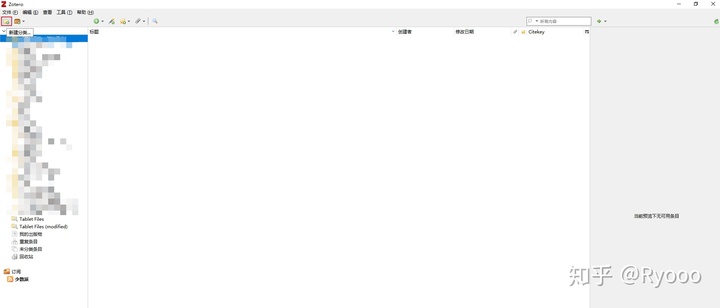
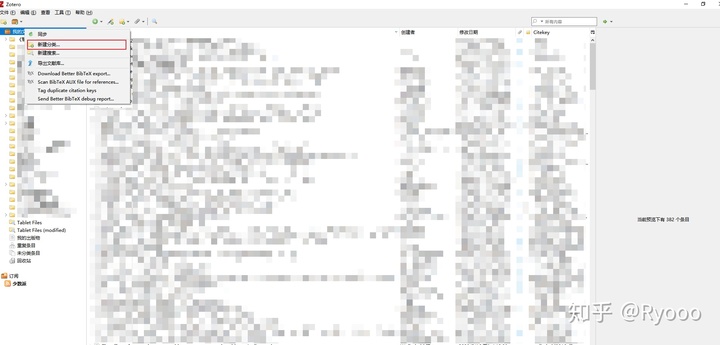
子分类可以通过将现有分类拖入另一分类来创建,或是选中某一分类后右键,选择【新建子分类】。您可以将子分类从父分类中拖出,将其放置在Zotero左边栏的空白位置来改变子分类的等级。
您可以将拖拽分类、子分类,并将其放置在不同的文库中。如果您有目标文库的编辑权限的话,当您把某个分类拖入目标文库后,目标文库将复制该分类,该分类所包含的所有子分类以及条目都会出现在目标文库中。
将条目添加至分类中
当您使用Zotero Connector插件时,新创建的条目会保存在您所选择的分类中。
如果您想将已经存在于库中的某个条目添加到某个分类,选中该条目并将其拖动到左边栏中的相应分类即可。默认状态下,该条目既会属于新分类,也会属于原有分类(也就是说原有分类并不会移除该条目)。
如果确实想移动条目(条目只出现在新分类,从旧分类中移除),则应该在拖动时按住Cmd键(Mac)或Shift键(Windows/Linux)。需要注意的是,【我的文库】显示的是您保存的所有条目,您无法通过移动操作将条目从【我的文库】中移出。
重命名分类
如果您想重命名某个分类,只需要选中该分类后右键,选择【重命名分类】即可。分类是以字母顺序排列的,您可以通过在分类名称中加入标点的方式将某些分类排列到列表顶部。
删除分类
右键单击某一分类,选择【删除分类】可以将该分类从您的库中删除。删除分类会将其下的子分类一起删除,但不会将分类或子分类中的条目删除,您仍然可以在【我的文库】中查看这些分类。
如果您想同时删除分类和分类中的条目,请右键单击所需删除的分类,然后选择【删除分类及条目】。
将条目从分类中移除
在分类中选中所需删除的条目后,您可以通过【delete】键将该条目从当前分类中移除。您也可以右键单击需要移除的条目,选择【从分类中移除条目】来完成移除操作。需要注意的是,移除操作只会在当前分类中移除该条目,在【我的文库】或其他分类中是仍然可以查看该条目的。
如果想要彻底删除条目(将条目移至回收站),则应该在选中条目后,右键选则【删除条目】。您也可以在选中条目后按Cmd/Ctrl-Delete完成删除操作。另一种将条目移至回收站的方法是在【我的文库】中选中需要放入回收站的条目后按【delete】键。

查看某一条目所属的分类
如果想要查看某一条目存在于哪些分类中,选中该条目再按住Option键(Mac)或Control 键(Windows)或Alt键(Linux)即可。随后,包含该条目的分类会在左边栏高亮。
将搜索作为分类保存
这种操作类似创建一个智能分类,实时将您的文库中符合搜索要求的条目收录进该分类中。例如,您想创建一个“等待阅读”的智能分类,您只需要通过搜索功能,利用搜索式“tag is not read”即可捕捉到所有没带有“read”标签的条目,然后您可以将搜索结果作为一个分类保存下来,以实时更新没有阅读的条目。(具体操作会在搜索那部分谈到)
一些特殊的分类
- 我的出版物
这个分类允许您向全世界分享您的研究(比如条目、笔记、附件等)。您可以将出版物条目拖到该分类中,随后Zotero会启动“我的出版物”向导。该向导允许您进一步选择共享哪些笔记、链接和附件。
2. 重复条目
这个分类显示了那些重复的条目(在一个分类中出现多次)。您可以在这个分类中检查和合并重复条目。具体操作后续文档会进一步谈到。
3. 未分类条目
这个分类中会显示那些不属于任何一个分类的条目。如果没有在Zotero左边栏看到这个分类,请您右键单击【我的文库】或协作文库,选则【显示未分类条目】即可。
4. 回收站
当您删除了条目时(选中条目按delete键或选中后右键删除),被删除的条目都会移至该分类中。默认情况下,回收站会保存被删除的条目30天(具体市场可以在首选项中调整),随后这些被删除的条目就会被永久删除。
如果想要恢复条目,您可以在回收站中选择需要恢复的条目,点击右边栏的【还原到文献库】中即可。或是选中条目后右键,选择【还原到文献库】。
如果想要永久删除条目,您可以在回收站中选择需要永久删除的条目,点击右边栏的【永久删除】中即可。或是选中条目后右键,选择【删除条目】。
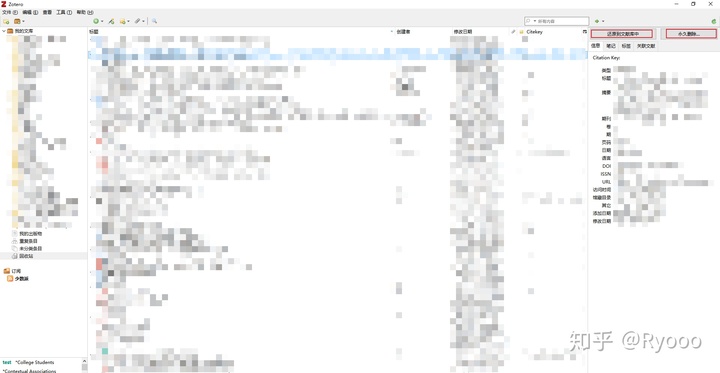
递归分类(实际就是个显示问题)
默认情况下,添加到子分类中的条目并不会显示在父分类中。这个可以在隐藏设置中进行进一步设置(隐藏设置较为复杂,一般无需调整,暂不翻译。如有需要可以看原文档)
完结。翻译不易,如有错误请多指正(顺便求赞)。





















 1387
1387

 被折叠的 条评论
为什么被折叠?
被折叠的 条评论
为什么被折叠?








